Een van mijn favoriete Apple-apparaten is de 2020 iPad Air. Het heeft het ontwerp van de iPad Pro, heeft Apple Pencil 2-ondersteuning en kost veel minder dan zijn dure neven. Maar ik zal eerlijk zijn, het kostte me wat tijd om erachter te komen hoe ik de nieuwe iPad Air opnieuw moest opstarten.
Als je een van deze apparaten hebt, weet je dat het nu de Home-knop mist. En aangezien herstarten vroeger werd gedaan door de Home-knop en de aan / uit-knop ingedrukt te houden, lijkt het misschien alsof het onmogelijk is om je iPad Air opnieuw op te starten. Immers, door alleen de aan / uit-knop ingedrukt te houden, wordt Siri gewoon geactiveerd.
In dit bericht laat ik je zien hoe je je nieuwe iPad Air snel opnieuw kunt opstarten met een zachte of harde herstart. Ik zal je ook door het proces leiden van het terugzetten naar de fabrieksinstellingen van je iPad Air en hoe je een iPad Air kunt herstarten die nog steeds een Home-knop heeft.
Laten we erop ingaan!
Inhoud
- Hoe de iPad Air (2020) zacht opnieuw te starten
- Hoe de iPad Air (2020) hard te herstarten
- Hoe u uw iPad Air terugzet naar de fabrieksinstellingen
- Een iPad Air opnieuw opstarten met een Home-knop
-
Meer informatie over uw nieuwe iPad Air
- Gerelateerde berichten:
Hoe de iPad Air (2020) zacht opnieuw te starten
Een zachte herstart betekent dat u uw iPad Air opnieuw moet opstarten met een softwareprompt in plaats van hem te dwingen opnieuw op te starten door de stroom uit te schakelen. Zie het als het verschil tussen het indrukken van de aan/uit-knop op uw tv (zacht) en het loskoppelen van de kabel (hard).
Voor een zachte herstart houdt u de aan / uit-knop bovenaan uw iPad Air en de knop Volume omhoog tegelijkertijd ingedrukt. Na een paar seconden verschijnt er een pop-up.
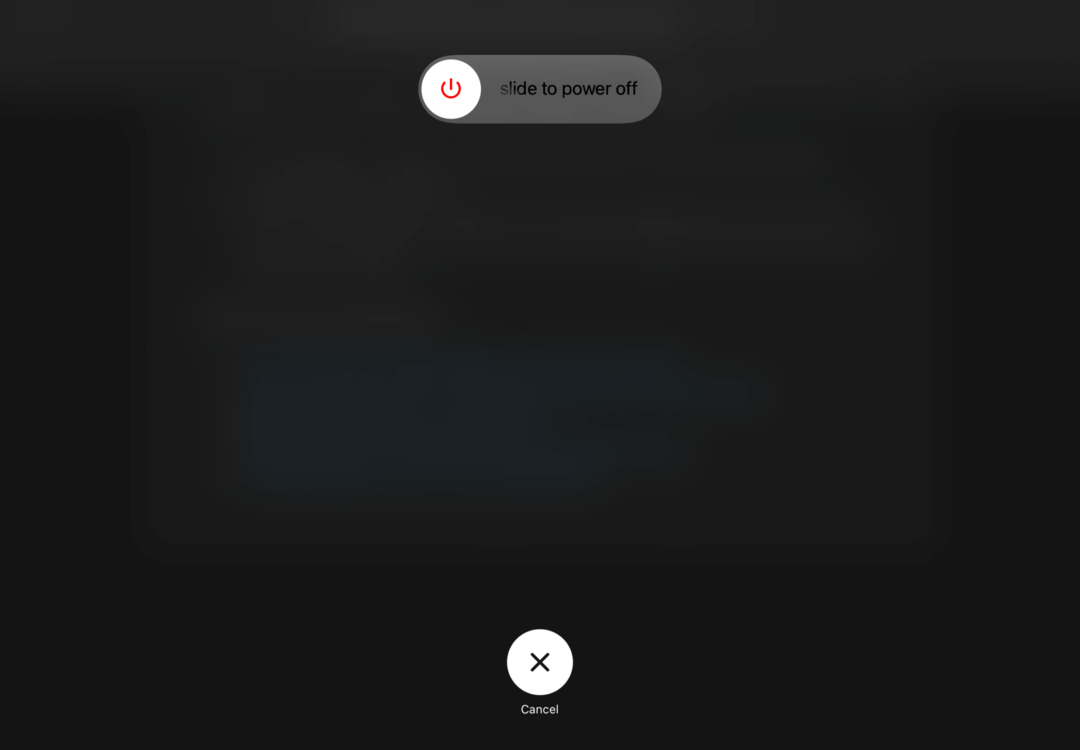
Veeg naar rechts op de Sleep om uit te zetten knop om uw iPad uit te schakelen. Wacht ongeveer dertig seconden totdat de iPad volledig is uitgeschakeld en houd vervolgens de aan / uit-knop ingedrukt om uw iPad weer in te schakelen.
En dat is het! Zo kun je de nieuwe iPad Air zacht herstarten. In tegenstelling tot eerdere generaties, is er niet langer een optie die de iPad onmiddellijk opnieuw opstart. U moet uitschakelen en vervolgens handmatig weer inschakelen.
Hoe de iPad Air (2020) hard te herstarten
De volgende is de harde herstart. Gebruik deze methode alleen in situaties waarin u uw iPad Air niet kunt laten uitschakelen of anderszins niet met u kunt communiceren. Maar als u zich in een situatie bevindt waarin uw iPad vastloopt of hapert, kan dit een redder in nood zijn.
Druk eerst op de knop Volume omhoog en laat deze weer los. Druk vervolgens op de knop Volume omlaag en laat deze weer los. Houd ten slotte de aan / uit-knop ingedrukt totdat uw iPad Air opnieuw wordt opgestart. Het is belangrijk om deze knoppen snel achter elkaar in te drukken, dus als je het bij je eerste poging niet snapt, probeer het dan sneller te doen.
Als u uw iPad Air met deze methode niet hard kunt herstarten en verder niet reageert, moet u mogelijk een bezoek brengen aan de Apple Store. Als je sociale afstand houdt, kun je je iPad Air meestal gratis opsturen naar technische ondersteuning nadat je met de online ondersteuning van Apple hebt gesproken.
Hier zijn de links voor de klantenondersteuning van Apple:
- Krijg ondersteuning voor uw iPad Air
- De Apple Support-app
Hoe u uw iPad Air terugzet naar de fabrieksinstellingen
Nadat je hebt geleerd hoe je de nieuwe iPad Air opnieuw kunt opstarten, wil je misschien een meer permanente vorm van opnieuw opstarten leren: resetten. Als u uw iPad opnieuw opstart, of dit nu een harde of zachte herstart is, wordt deze gewoon uit- en weer ingeschakeld. Om het terug te zetten naar de fabrieksinstellingen, moet u de volgende stappen uitvoeren. Houd er rekening mee dat hiermee alle informatie wordt gewist waarvan u geen back-up hebt gemaakt of die elders is opgeslagen.
Open op uw iPad Air de Instellingen app en tik op Algemeen. Scroll naar beneden, tik op Resettenen tik vervolgens op Wis alle inhoud en instellingen.
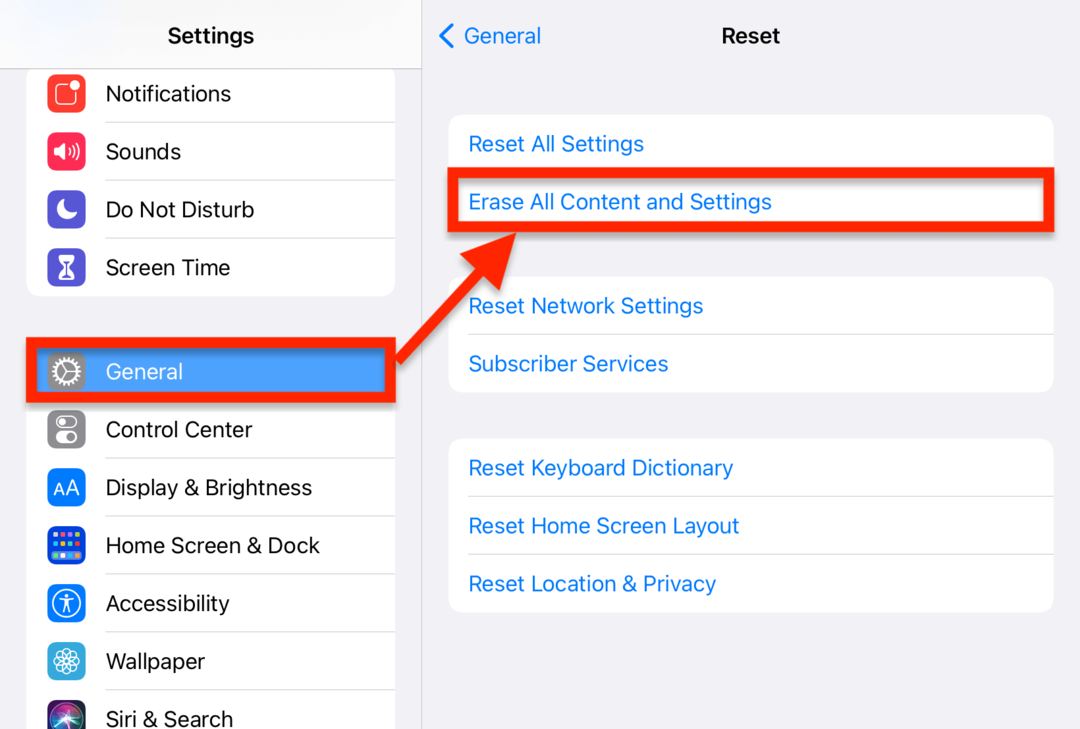
Het kan enkele minuten duren voordat dit proces is voltooid. Als u klaar bent, wordt uw iPad echter teruggebracht naar de manier waarop deze was toen u hem voor het eerst kocht. Dit is een handige procedure wanneer u uw iPad Air verkoopt, een ernstig geïnfecteerde iPad Air repareert of een nieuwe start maakt met uw apparaat. Nogmaals, doe dit echter alleen als u bereid bent al uw gegevens, apps en instellingen van uw iPad te wissen.
Een iPad Air opnieuw opstarten met een Home-knop
Ten slotte ga ik je door het herstartproces leiden voor iPad Airs die nog steeds een Home-knop hebben. Dit werkt ook op elke iPad die nog een Home-knop heeft.
Houd de aan / uit-knop op uw iPad Air ingedrukt totdat de aan / uit-schuifregelaar verschijnt. Als dit het geval is, veegt u het naar rechts naar de uit-positie. Geef je iPad Air dertig seconden de tijd om volledig uit te schakelen.
Houd vervolgens de aan / uit-knop ingedrukt totdat uw iPad Air opnieuw wordt opgestart. Dit duurt meestal nog eens dertig seconden.
En dat is het!
Meer informatie over uw nieuwe iPad Air
Er is zoveel meer aan de nieuwe iPad Air dan alleen hoe hij opnieuw wordt opgestart. Zorg dat je bekijk de rest van onze iPad-artikelen om een krachtige gebruiker te worden, geheime tips en trucs te leren en op de hoogte te blijven van het laatste iPad Air-nieuws.